시작하는 데 도움이 되는 10가지 멋진 iPhone 홈 화면 위젯
게시 됨: 2022-01-29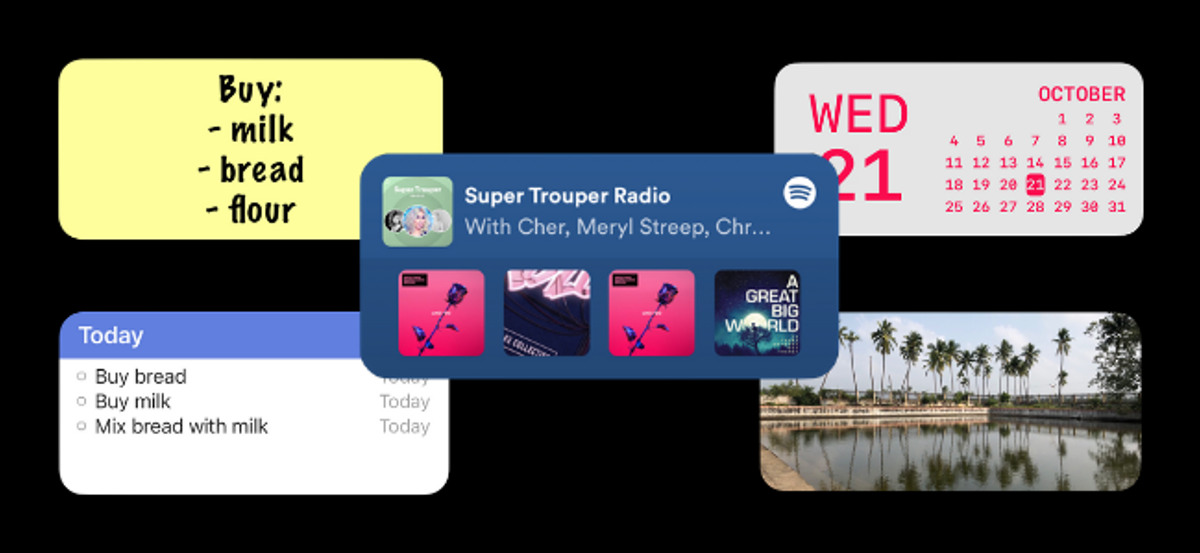
iPhone 홈 화면 위젯이 전 세계를 강타했습니다! iOS 14부터 이제 여러 위젯으로 iPhone 홈 화면을 사용자화할 수 있습니다. 하지만 어떻게 합니까? 한 번 보자.
위젯스미스
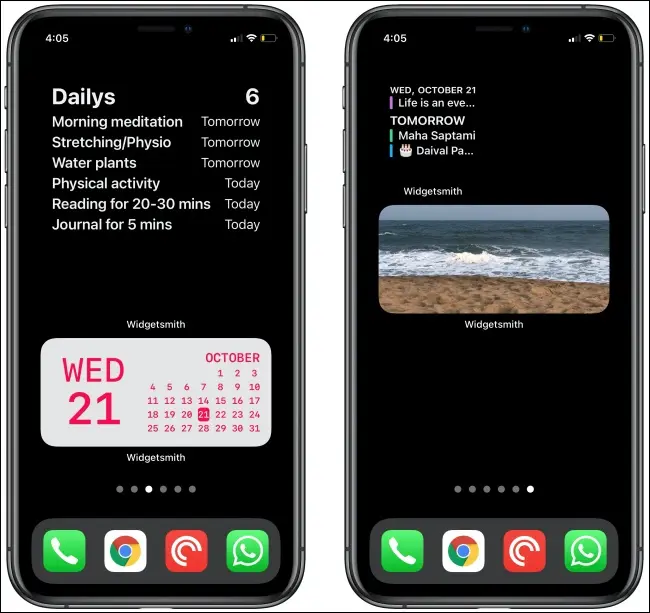
Widgetsmith는 다양한 종류의 위젯에 대한 사용자 정의 가능한 템플릿을 포함하는 사용자 정의 위젯 빌더입니다. 나만의 캘린더, 알림, 세계 시계, 사진, 텍스트 또는 날씨 위젯을 만들 수 있습니다.
Widgetsmith를 사용하면 글꼴, 색상 및 레이아웃을 변경할 수 있으므로 진정으로 자신만의 홈 화면을 만들 수 있습니다.
관련: iPhone에서 사용자 지정 위젯을 만드는 방법
고정 위젯
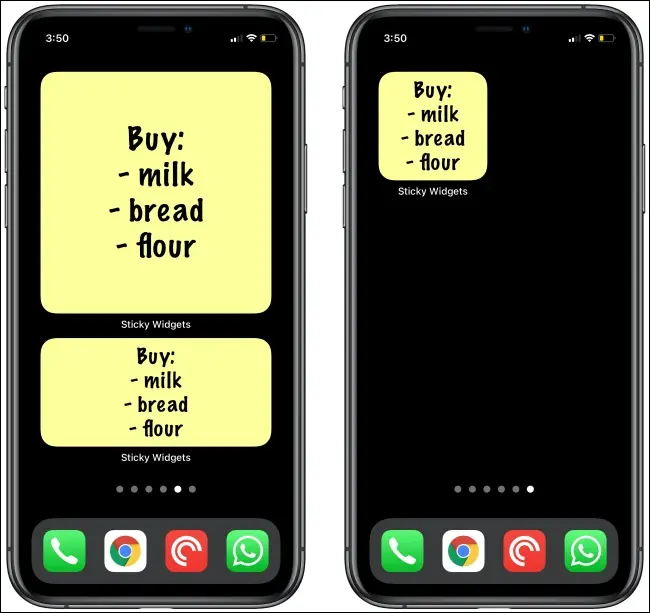
Sticky Widgets는 작은 분홍색과 노란색 포스트잇을 책상에서 iPhone의 홈 화면으로 전송합니다. 위젯을 소형, 중형, 대형으로 추가한 다음 홈 화면에서 바로 위젯에 텍스트를 추가할 수 있습니다. 위젯을 탭하기만 하면 텍스트를 편집할 수 있습니다.
이 앱에는 고전적인 노란색 배경과 펠트 마커 글꼴이 있습니다. 그러나 배경이나 글꼴 스타일을 변경하기 위한 다양한 옵션이 있습니다.
관련: iPhone 홈 화면에 스티커 메모를 추가하는 방법
위지리두
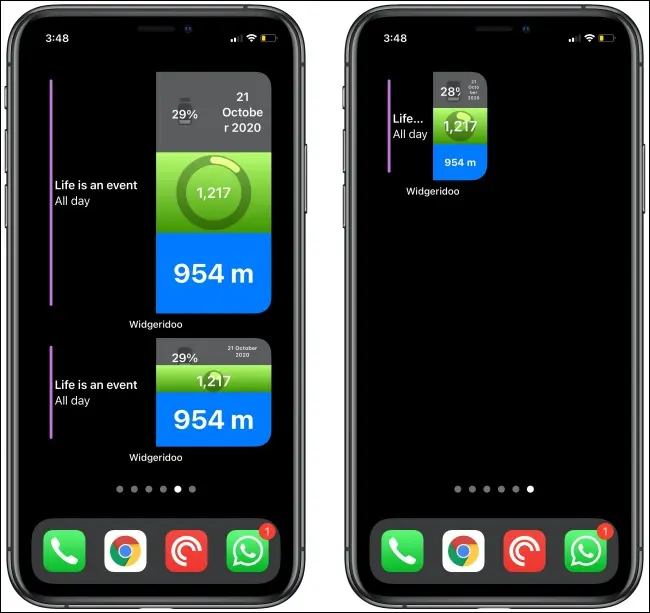
Widgeridoo는 iPhone용 고급 블록 기반 위젯 빌더입니다. Widgetsmith가 사용자 정의 가능한 템플릿을 제공하는 동안 Widgeridoo를 사용하면 전체 위젯을 사용자 정의하고 제어할 수 있습니다.
행과 열을 추가하거나 제거할 수 있는 그리드 기반 시스템이 제공됩니다. 또한 각 블록에 다른 데이터 유형을 추가하여 여러 데이터 유형을 표시하는 하나의 위젯을 생성할 수 있습니다.
빈 공간
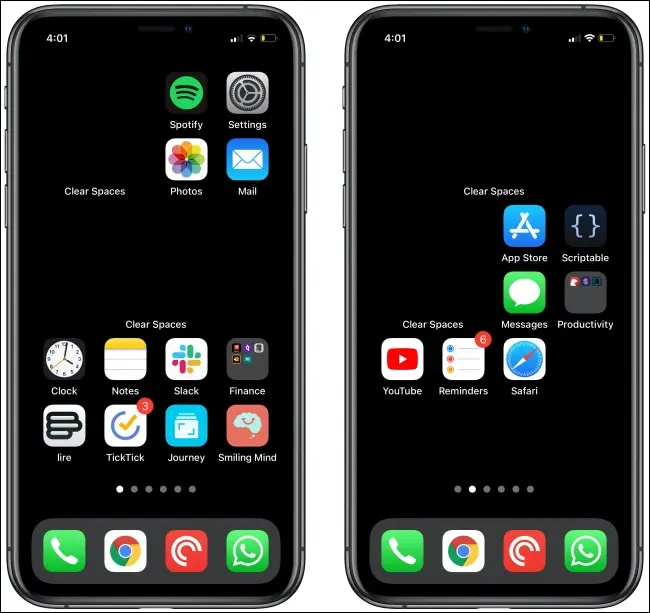
Scriptable 앱에서 배경이 투명한 위젯을 만들어 iPhone 홈 화면에 빈 공간을 추가할 수 있지만 더 쉬운 방법이 있습니다. Clear Spaces!
이 앱에서는 iPhone의 배경화면과 같은 배경으로 작은 또는 중간 크기의 위젯을 만들 수 있습니다. 그런 다음 위젯을 추가하고 홈 화면의 위치를 앱에 지정하기만 하면 나머지는 앱이 알아서 합니다!
관련: iPhone에서 투명한 배경으로 위젯을 만드는 방법
미리 알림
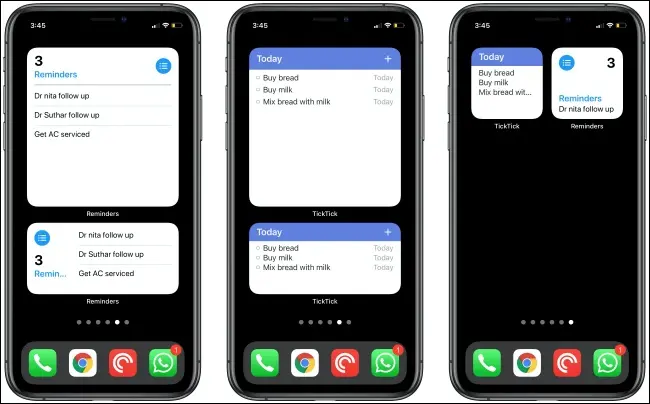
iPhone용 미리 알림 앱은 아주 좋은 기본 작업 관리자입니다. 친구 및 가족과 작업을 쉽게 기록하고 공유할 수 있습니다. 앱을 열지 않고 작업을 추적하려면 홈 화면에 미리 알림 위젯을 추가하기만 하면 됩니다. 중형 및 대형 크기는 여러 작업을 표시합니다.
목록이나 필터에서 미리 알림을 보도록 선택할 수 있습니다. 그러나 정보 밀도와 관련하여 미리 알림 위젯은 부족합니다. 더 많은 알림을 화면에서 보고 싶다면 TickTick 또는 Todoist 앱을 사용해 보세요.
또는 Widgetsmith 앱을 사용하여 미리 알림 위젯을 생성할 수 있습니다. 그런 다음 홈 화면에 독특한 미학을 부여하도록 사용자 정의할 수 있습니다.
환상적인

Fantastical은 최고의 iPhone 및 iPad용 캘린더 앱입니다. 또한 뛰어난 위젯 모음을 포함한 기본 기능을 무료로 사용할 수 있습니다! Fantastical에는 예정된 약속 및 작업에 대한 위젯, 캘린더 보기 등이 있습니다. 이 모든 것을 결합한 대형 위젯도 있습니다.
하지만 타사 앱을 사용하고 싶지 않다면 내장된 캘린더 앱 위젯을 사용해 보십시오.
사진
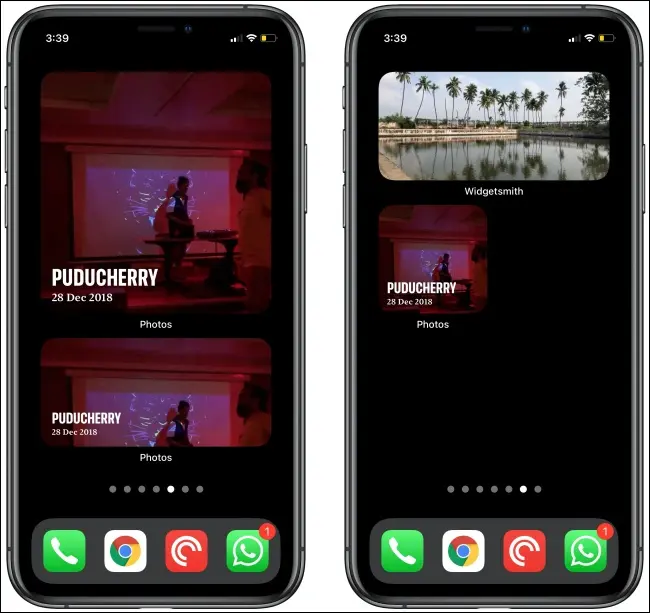

사진 위젯은 보관함과 사진 앱의 "For You" 섹션에 있는 임의의 사진과 하루 동안 찍은 사진을 보여줍니다. 사진을 배경 화면으로 사용하지 않고도 추억을 되살릴 수 있는 좋은 방법입니다.
사진 위젯의 가장 큰 문제는 어떤 사진이 언제 표시되는지 제어할 수 없다는 것입니다. 그러나 Widgetsmith 앱을 사용하여 단일 사진 또는 특정 앨범의 여러 사진을 표시하는 위젯을 만들 수 있습니다.
관련: iPhone 홈 화면에 사진을 추가하는 방법
음악
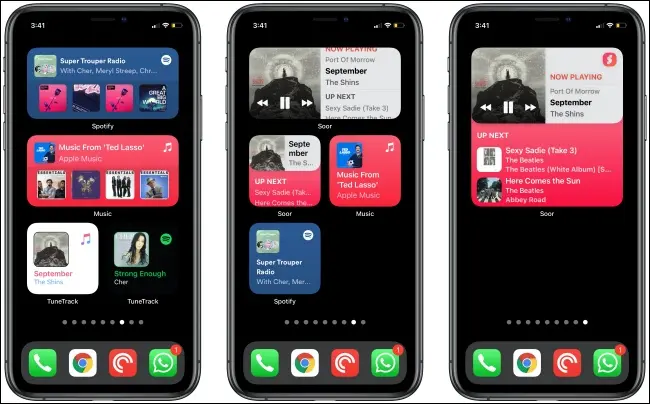
iOS 14용 새 위젯은 상호 작용을 지원하지 않습니다. 그러나 현재 재생 중인 노래, 최근에 재생한 앨범 및 Apple Music에 있는 재생목록을 보여주는 음악 위젯을 얻을 수 있습니다.
Spotify 앱을 사용하면 동일한 위젯을 얻을 수 있습니다. 위젯 배경을 앨범 아트로 자동 변경하는 멋진 기능도 있습니다.
현재 재생 중인 노래를 표시하는 Apple Music 또는 Spotify용 작은 위젯이 있으면 TuneTrack을 확인하세요.
대화형 Apple Music 위젯을 사용하려면 Soor와 같은 타사 앱을 사용해야 합니다. 모든 재생 목록과 함께 전체 Apple Music 라이브러리에 액세스할 수 있습니다. 또한 트랙을 재생, 일시 중지 및 변경할 수 있는 대화형 위젯이 있습니다.
바로가기
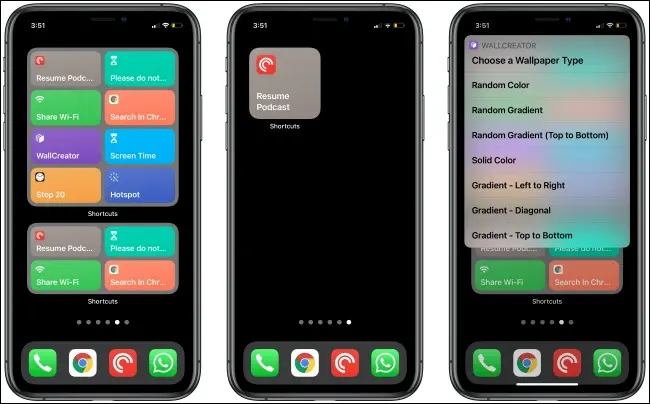
바로 가기 앱에는 홈 화면에서 바로 바로 가기를 실행하는 데 사용할 수 있는 세 가지 위젯이 있습니다. 작은 위젯은 하나의 바로 가기를 표시하고 중간 위젯은 4개를 표시하고 큰 위젯은 8개를 표시합니다.
홈 화면 아이콘 위에 바로 가기 위젯을 사용하는 데에는 아주 좋은 이유가 있습니다. 바로가기 위젯을 통해 바로가기를 실행할 때마다 바로가기 앱을 열지 않고도 백그라운드에서 작동합니다. 홈 화면 상단에 표시되는 압축 메뉴에서 텍스트를 입력하거나 선택할 수 있습니다.
관련: iPhone 및 iPad의 폴더에서 바로 가기를 구성하는 방법
소식
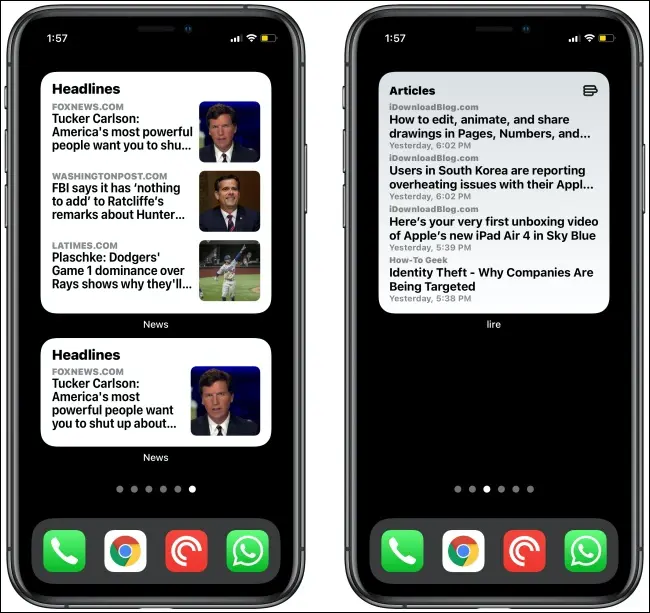
iPhone 홈 화면에서 즐겨 찾는 웹사이트의 최신 뉴스나 기사를 읽고 싶습니까? Apple News 위젯 덕분에 가능합니다.
또한 Lire, Reeder 5 및 Elytra와 같은 RSS 리더를 통해 웹사이트에서 최신 기사를 얻을 수 있습니다. 세 가지 모두 백그라운드에서 정기적으로 업데이트되는 뛰어난 홈 화면 위젯이 있습니다.
홈 화면에 위젯을 추가하는 방법
위에서 다룬 모든 앱에서 위젯을 추가하는 것은 매우 쉽습니다. 먼저 홈 화면의 빈 공간을 길게 눌러 편집 모드를 활성화합니다.
그런 다음 왼쪽 상단의 더하기 기호(+)를 탭합니다.
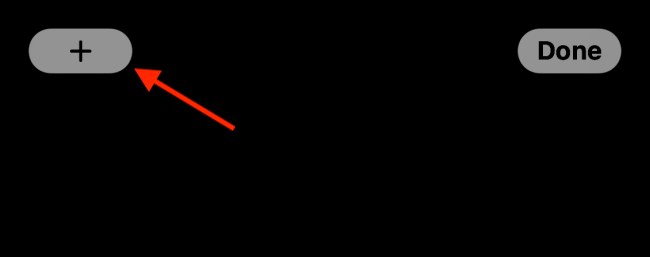
그러면 제안된 위젯 및 이를 지원하는 앱 목록이 표시됩니다. 사용 가능한 모든 위젯을 보려면 하나를 탭하십시오. 왼쪽이나 오른쪽으로 스와이프하여 모든 위젯을 미리 볼 수도 있습니다.
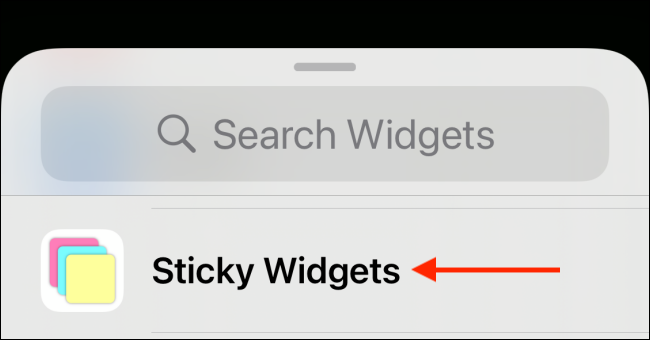
"위젯 추가"를 탭하여 홈 화면에 추가합니다.
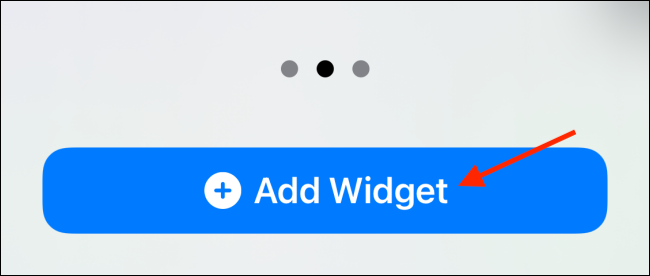
위젯을 길게 누른 후 손가락으로 화면을 이동하세요. 이 프로세스를 반복하여 위젯을 더 추가하거나 위젯을 서로 쌓을 수도 있습니다.
위젯이 원하는 위치에 있으면 "완료"를 탭하여 홈 화면 레이아웃을 저장합니다.
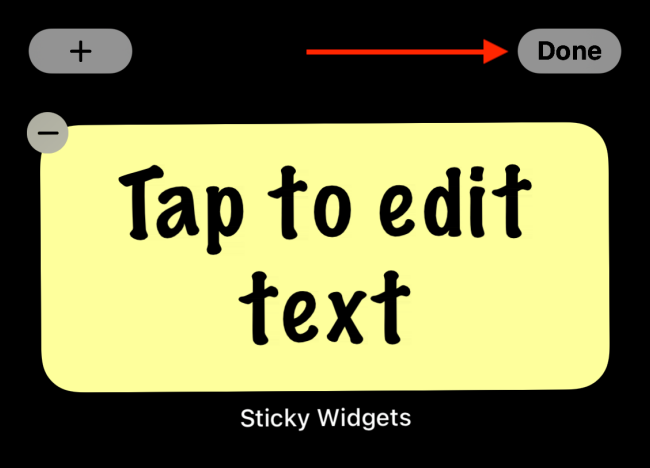
관련: iPhone 홈 화면에서 위젯 스택을 만드는 방법
